 Merci roadrunner de mes donner l'autorisation de traduire vos tutoriels
Merci roadrunner de mes donner l'autorisation de traduire vos tutoriels
en accord avec Sophie (Site de sophie)
Création Roadrunners
 Le tutoriel original Ici
Le tutoriel original Ici

Le tube principal n'est pas fourni, à vous de les trouver
Placer les sélections dans le dossier adéquat de votre PSP
Mon watermark ICI
Filtres utilisés
AAA FRAMES/Foto frame
Dans ou hors Unlimited
Simple/Top Bottom Wrap
Simple/Zoom Out an flip
AFS IMPORT/Sqborder2
Graphic Plus/Cross Shadow
Couleurs utilisées
palette ****************************
****************************
Toutes les indications sont données pour l'utilisation du matériel
fourni et des couleurs préconisées, à vous d'ajuster en fonction de vos choix
Réalisable dans toutes les versions de PSP
****************************
1
Placer les couleurs dans la palette Styles et Textures
AVP couleur 1- ARP Couleur 2
Préparer un dégradé
Radial – Angle 240 – Répétitions 2 – Inverser non coché
Ouvrir une image transparente de 900 x 650 px
Verser le dégradé
Dupliquer le calque
Image – Miroir vertical
Opacité à 50
Fusionner avec le calque en dessous
Effets – Modules Externes
Simple/Top Bottom Wrap
2
Dupliquer le calque
Effets – Effets d'image – Mosaïque sans jointure
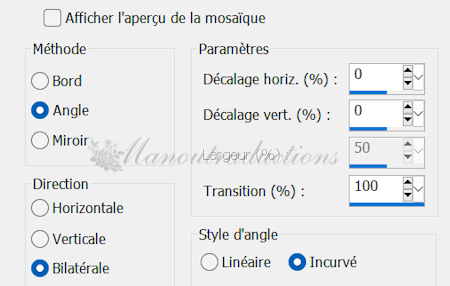 Répéter l'effet en changeant bilatéral pour Vertical
Répéter l'effet en changeant bilatéral pour Vertical
Dupliquer le calque
Image – Miroir horizontal (Miroir)
Opacité à 50
Fusionner avec le calque en dessous
Effets – Effets de bords – Accentuer
3
Fermer l'oeil de la copie
Activer le raster 1
Mosaïque sans jointure
Garder les paramètres mais changer Vertical pour Horizontal
Répéter l'effet 2 fois (3 fois en tout)
Dupliquer le calque
Miroir horizontal (Miroir)
Opacité à 50
Fusionner avec le calque en dessous
Effets de bords – Accentuer
4
Activer le calque au dessus
Ouvrir l'oeil pour le rendre visible
Mode du calque = Eclaircir davantage (ou Eclaircir)
Fusionner avec le calque en dessous
Dupliquer le calque
Mode du calque = Multiplier
Ajuster l'opacité si nécessaire
(Perso j'ai mis 60)
Fusionner avec le calque en dessous
Effets – Effets de distorsion – Coordonnées polaires
Cocher Rectangulaires à polaires
5
Sélections – Sélectionner tout
Sélections – Modifier – Contracter de 30 px
Sélections – Inverser
Modules externes – AFS IMPORT/Sqborder2
 Garder la sélection
Garder la sélection
Nouveau calque raster
Verser la couleur 1
Modifier - Contracter de 1 px
Supp sur le clavier ou Edition/Effacer
Fusionner avec le calque en dessous
Quitter la sélection
6
Effets d'image – Mosaïque sans jointure
Garder les paramètres en changeant horizontal pour Bilatéral
Nouveau calque raster
Verser la couleur 1
Ouvrir le masque Roa-mask 2024...dans votre PSP
Calques – Nouveau calque de masque – A partir d'une image
Charger le masque
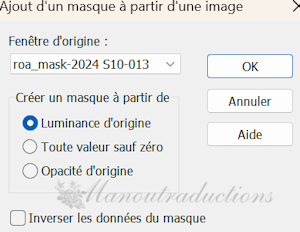 Effets de bords – Accentuer
Effets de bords – Accentuer
Fusionner le groupe
Mode du calque = Multiplier
7
Redimensionner à 98% - Tous les calques non cochés
Ouvrir le tube Element 01
Copier et coller comme nouveau calque
(Il est bien placé)
Mode du calque = Luminance Héritée
Activer le raster 1
Ouvrir le tube personnage
Copier et coller comme nouveau calque
Image – Miroir horizontal
Redimensionner – Ici 2 fois à 150%
Bien placer sur la droite
Sélections – Charger une sélection – A partir du disque
Charger la sélection 1
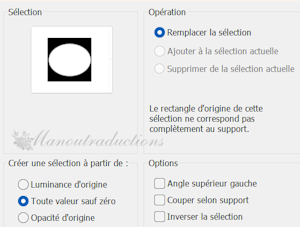 Sélections – Inverser
Sélections – Inverser
Supp 3 ou 4 fois
(Ne pas fermer le tube)
8
Effets de bords - Accentuer
Opacité à 30
Fusionner les calques visibles
Dupliquer le calque
Image – Miroir vertical
9
Effets – Modules externes – Mura's Meister/Perspective Tiling
1 Clic sur Reset pour mettre les valeurs par défaut puis
Changer uniquement Height pour 20
Charger la sélection 2 (paramètres inchangés)
Supp environ 4 fois
Quitter la sélection
Effets – Effets géométriques – Sphère
Intensité 90 – Ellipse cochée
Effets d'image – Mosaïque sans jointure
c4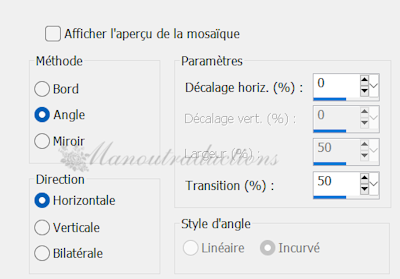 10
10
Réglage – Netteté - Netteté
Effets – Effets 3D – Ombre portée
0/0/80/10/couleur 1
Activer le calque en bas de la pile
Dupliquer le calque
Redimensionner à 85%
Sélectionner tout
sélections – flottante puis Statique
Modules externes – AAA Frames/Foto Frame
Width à 1 – Matte à 2
Quitter la sélection
Ombre portée
0/0/90/40/couleur 1
Activer le calque en dessous
Réglage – Flou – Flou radial
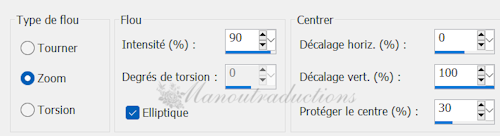 Image – Pivoter vers la gauche
Image – Pivoter vers la gauche
Effets – Effets de Réflexion – Miroir rotatif
par défaut
Image – Pivoter vers la droite
Effets de bords – Accentuer
12
Charger la sélection 3 (Paramètres inchangés)
Sélections – Transformer la sélection en calque
Agencer en haut de la pile
Mettre la couleur 3 en ARP
Effets – Effets de textures – Textile
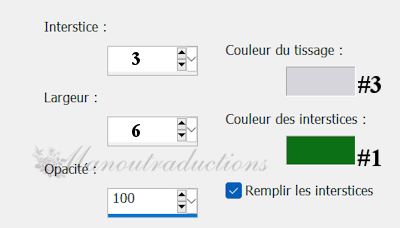 Dupliquer le calque
Dupliquer le calque
Mode du calque = Recouvrement
Fusionner avec le calque en dessous
13
Modules externes – Graphic Plus/Cross Shadow
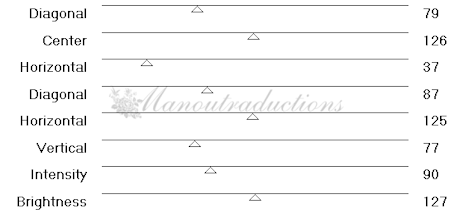 Effets 3D – Biseautage intérieur
Effets 3D – Biseautage intérieur
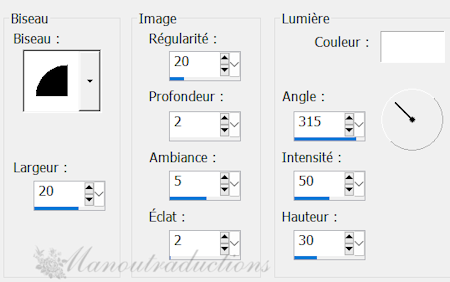 Fusionner avec le calque en dessous
Fusionner avec le calque en dessous
Quitter la sélection
Ouvrir Element 02
Copier et coller comme nouveau calque
Agencer vers le bas
14
Ombre portée
0/2/100/1/couleur 1
Dupliquer le calque
Mode du calque = Luminance héritée
Fusionner les calques visibles
15
Remettre la couleur 2 en ARP
Image – Ajouter des bordures – Symétrique coché
1 px couleur 1
2 px couleur 2
1 px couleur 1
Sélectionner tout
Ajouter des bordures
10 px couleur 3
Sélections – Inverser
Effets de Textures – Textile
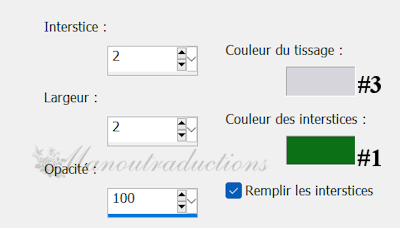 Effets de bords – Accentuer
Effets de bords – Accentuer
Quitter la sélection
16
Ajouter des bordures – Symétrique coché
1 px couleur 1
2 px couleur 2
1 px couleur 1
Sélectionner tout
Ajouter des bordures
40 px couleur 1
Effets d'image – Mosaïque sans jointure – Par défaut
Sélections – Inverser
Modules externes – Simple/Zoom Out an flip
Nouveau calque raster
Effets 3D – Découpe
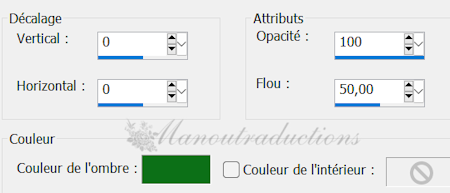 Mode du calque = Recouvrement
Mode du calque = Recouvrement
Fusionner les calques visibles
Quitter la sélection
17
Ouvrir le tube texte
Copier et coller comme nouveau calque
Touche K pour prendre l'outil sélecteur
Dans la barre du haut mettre
Position H = 152 / Position v = 39
Touche M pour désélectionner
Mode du calque = Lumière douce
Dupliquer le calque
Mode du calque = Lumière Héritée
Opacité à 70
18
Copier à nouveau le tube personnage
Coller comme nouveau calque
Redimensionner si nécessaire (Ici à 150%)
Miroir horizontal si besoin
Placer comme l'image finale
Ombre portée de votre choix
24
Signer sur un nouveau calque
Copier et coller mon watermark
Si vous utilisez un tube payant indiquer la licence
Ajouter une bordure
1 px noir
Image - Redimensionner à 900 px de large
Réglage – Netteté - Netteté
Crédit
Le tutoriel appartient à ©Roadrunners qui l'a conçu et écrit (11/10/2024)
La traduction est la propriété de Manoucrea (22-11-2024)
Toute ressemblance avec un tutoriel existant ne serait que pure coïncidence
Tube Lori
Ma version
Tube personnel généré et détouré par IA

La version d'Alyciane qui a la gentillesse de tester mes traductions
